Bluetooth - это беспроводная технология, которая позволяет устройствам, находящимся рядом, обмениваться данными. Она широко используется в наши дни, и многие устройства, включая ноутбуки, обычно оснащены этим модулем. Однако перед использованием Bluetooth на ноутбуке необходимо убедиться, что он действительно есть и правильно настроен.
Существует несколько способов проверить наличие Bluetooth на ноутбуке. Во-первых, можно обратиться к документации к ноутбуку или к его производителю. В ней должна быть информация о наличии Bluetooth и инструкция по его настройке. Также можно обратиться к файлу "Справка" или книге помощи на ноутбуке - часто в них есть подробные сведения обо всех установленных на ноутбуке устройствах.
Если у вас отсутствует документация к ноутбуку или вы не можете найти ее, можно воспользоваться другими способами определения наличия Bluetooth. Для начала можно проверить наличие соответствующих символов на корпусе ноутбука: это может быть надпись "Bluetooth", изображение символа Bluetooth или пиктограмма в виде волны. Если такой символ присутствует, то вероятность наличия Bluetooth на вашем ноутбуке велика.
Однако самый надежный способ проверки - это обратиться к настройкам операционной системы. Откройте панель управления на ноутбуке и найдите раздел "Устройства и Bluetooth". Если вы увидите этот раздел, значит Bluetooth есть на вашем ноутбуке и он включен. Если же раздела нет, вам понадобится приобрести внешний Bluetooth-адаптер или использовать другие способы обмена данными между устройствами.
Как найти Bluetooth на ноутбуке

Если вы хотите использовать Bluetooth на своем ноутбуке, вам необходимо убедиться, что он поддерживается и включен.
Вот несколько способов, как найти Bluetooth на ноутбуке:
- Проверьте значок Bluetooth в системном лотке Windows в правом нижнем углу экрана. Если значок отсутствует, это может означать, что на вашем ноутбуке нет встроенного Bluetooth.
- Откройте меню "Пуск" и перейдите в "Настройки". В появившемся меню выберите "Устройства" и прокрутите вниз до раздела "Bluetooth и другие устройства". Если вы видите этот раздел, значит, на вашем ноутбуке есть Bluetooth.
- Если ни один из вышеперечисленных способов не работает, то вы можете проверить наличие Bluetooth в "Диспетчере устройств". Нажмите сочетание клавиш Win + R, чтобы открыть окно "Выполнение". Введите "devmgmt.msc" и нажмите "ОК". В "Диспетчере устройств" найдите раздел "Беспроводные устройства" или "Bluetooth-радио". Если вы видите этот раздел, значит, ваш ноутбук имеет Bluetooth.
Если Bluetooth на ноутбуке обнаружен, удостоверьтесь, что он включен. Это можно сделать путем переключения переключателя Bluetooth в настройках ноутбука или с помощью функциональных клавиш на клавиатуре.
Теперь, когда вы знаете, как найти и включить Bluetooth на своем ноутбуке, вы готовы подключить дополнительные устройства и наслаждаться беспроводной свободой.
Где найти Bluetooth на ноутбуке

Найти наличие Bluetooth на ноутбуке можно с помощью нескольких простых шагов:
1. Проверьте наличие Bluetooth-индикатора на самом ноутбуке. Обычно он находится на передней или боковой панели ноутбука и выглядит как маленькая иконка с изображением волны.
2. Если ни на одной из панелей нет Bluetooth-индикатора, откройте "Панель управления" на вашем ноутбуке. Для этого нажмите на значок "Пуск" в левом нижнем углу экрана, а затем выберите "Панель управления".
3. В "Панели управления" найдите раздел "Устройства Bluetooth" или "Bluetooth". Если у вас операционная система Windows 10, вы можете воспользоваться функцией поиска в панели управления, чтобы быстро найти этот раздел.
4. Если вы нашли раздел "Устройства Bluetooth" или "Bluetooth", откройте его и проверьте, есть ли в списке Bluetooth-адаптер. Если адаптер присутствует, значит, Bluetooth есть на вашем ноутбуке.
5. Если вы не нашли раздел "Устройства Bluetooth" или "Bluetooth" в "Панели управления", проверьте наличие Bluetooth в диспетчере устройств. Для этого нажмите сочетание клавиш "Win + X" на клавиатуре и выберите "Диспетчер устройств". В окне "Диспетчер устройств" найдите раздел "Беспроводные адаптеры". Если в списке есть Bluetooth-адаптер, это означает, что Bluetooth присутствует на вашем ноутбуке.
Если после выполнения всех этих шагов вы все еще не уверены, есть ли Bluetooth на вашем ноутбуке, проверьте документацию от производителя ноутбука или обратитесь к специалисту в магазин, где вы приобрели ноутбук.
Как проверить, включен ли Bluetooth на ноутбуке

Следующие шаги помогут вам проверить, включен ли Bluetooth на вашем ноутбуке:
- Откройте меню "Пуск" и выберите "Настройки".
- В меню "Настройки" найдите раздел "Устройства" и выберите его.
- В разделе "Устройства" найдите вкладку "Bluetooth и другие устройства" и выберите ее.
- Если Bluetooth включен, вы увидите, что переключатель "Bluetooth" находится в положении "Включено".
- Если переключатель "Bluetooth" находится в положении "Выключено", выберите его, чтобы включить Bluetooth.
- Если на вашем ноутбуке нет вкладки "Bluetooth и другие устройства", вы можете проверить наличие Bluetooth через "Панель управления".
- Откройте "Панель управления" и найдите раздел "Устройства и принтеры".
- В разделе "Устройства и принтеры" вы должны увидеть значок Bluetooth. Если он отображается, это означает, что Bluetooth включен на вашем ноутбуке.
После выполнения этих шагов, вы сможете убедиться, что Bluetooth включен на вашем ноутбуке и готов к использованию.
Как проверить наличие Bluetooth с помощью настроек
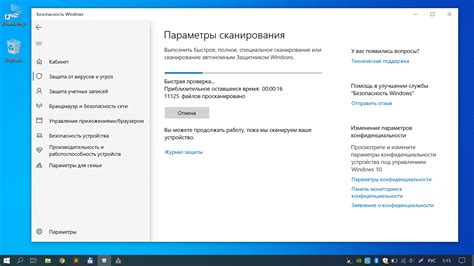
Если вы хотите узнать, есть ли на вашем ноутбуке Bluetooth, вы можете проверить это с помощью настроек операционной системы. Вот инструкция по проверке наличия Bluetooth на разных платформах:
Windows:
- Откройте меню "Пуск" и выберите "Настройки".
- В открывшемся окне выберите раздел "Устройства".
- На странице "Устройства" найдите вкладку "Bluetooth и другие устройства" и нажмите на нее.
- Если в списке устройств отображается Bluetooth, значит Bluetooth уже установлен на вашем ноутбуке. Если его нет, значит ваш ноутбук не поддерживает Bluetooth.
macOS:
- Нажмите на значок "Apple" в верхнем левом углу экрана и выберите "О системе".
- В открывшемся окне выберите раздел "Bluetooth".
- Если в списке устройств отображается Bluetooth, значит Bluetooth уже установлен на вашем ноутбуке. Если его нет, значит ваш ноутбук не поддерживает Bluetooth.
Linux:
- Откройте меню "Приложения" и выберите "Настройки системы".
- В открывшемся окне найдите раздел "Bluetooth".
- Если в разделе "Bluetooth" есть опция включения и отключения Bluetooth, значит Bluetooth уже установлен на вашем ноутбуке. Если его нет, значит ваш ноутбук не поддерживает Bluetooth.
Теперь вы знаете, как проверить наличие Bluetooth на ноутбуке с помощью настроек операционной системы.
Как проверить наличие Bluetooth с помощью диспетчера устройств
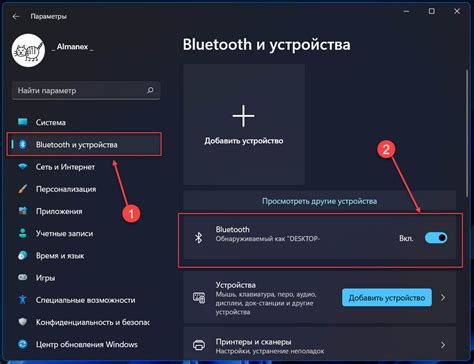
Чтобы открыть диспетчер устройств, выполните следующие действия:
- Нажмите правой кнопкой мыши на значок "Пуск" в левом нижнем углу экрана.
- В контекстном меню выберите пункт "Диспетчер устройств".
Появится окно диспетчера устройств, в котором вы сможете увидеть список всех устройств, подключенных к вашему компьютеру. Для того чтобы проверить наличие Bluetooth, следуйте следующим шагам:
- Разверните раздел "Беспроводные адаптеры" или "Bluetooth" в списке устройств. Если устройство Bluetooth присутствует, оно будет отображаться в этом разделе.
- Если устройство Bluetooth не отображается в списке, это может означать, что ваш ноутбук не поддерживает Bluetooth, или Bluetooth-адаптер выключен. В этом случае, обратитесь к инструкции к ноутбуку или производителю, чтобы узнать подробную информацию о функциональности Bluetooth на вашем устройстве.
Таким образом, с помощью диспетчера устройств можно быстро и просто проверить наличие Bluetooth на вашем ноутбуке. Если устройство Bluetooth присутствует, вы сможете включить его и начать использовать для беспроводного подключения различных устройств.
Как проверить наличие Bluetooth с помощью специальных программ
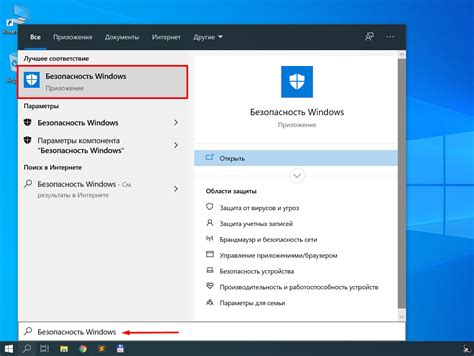
Если вы хотите узнать, есть ли на вашем ноутбуке возможность использовать Bluetooth, вы можете воспользоваться специальными программами, которые позволяют проверить наличие этого модуля.
Одной из таких программ является "BluetoothView". Она бесплатная и не требует установки. Прежде чем использовать эту программу, удостоверьтесь, что ваш ноутбук поддерживает работу с Bluetooth и, если необходимо, включите Bluetooth на ноутбуке.
Чтобы проверить наличие Bluetooth с помощью "BluetoothView", загрузите программу с официального сайта разработчика и запустите ее. После запуска вы увидите список устройств Bluetooth, обнаруженных на вашем ноутбуке. Если список пустой или не появляется, это означает, что ваш ноутбук не поддерживает Bluetooth или этот модуль отключен.
Еще одной программой, которая позволяет проверить наличие Bluetooth на ноутбуке, является "Bluetooth Driver Installer". Она также бесплатная и не требует установки. Эта программа поможет вам установить правильные драйвера для Bluetooth, если они отсутствуют или устарели на вашем ноутбуке.
Для проверки наличия Bluetooth с помощью "Bluetooth Driver Installer", скачайте программу с официального сайта разработчика, запустите ее и следуйте инструкциям. По завершении установки вы сможете увидеть, есть ли Bluetooth на вашем ноутбуке.
Использование специальных программ позволяет быстро и легко выяснить, поддерживает ли ваш ноутбук Bluetooth или нет. Если же проверка с помощью программ не дала результатов или вызывает трудности, рекомендуется обратиться к инструкции по эксплуатации ноутбука или связаться с технической поддержкой производителя.